„Microsoft Word“ yra teksto apdorojimo programa, kurią pirmą kartą sukūrė „Microsoft“ 1983 m. Nuo to laiko „Microsoft“ išleido daugybę atnaujintų versijų, kurių kiekviena siūlo daugiau funkcijų ir geresnę technologiją nei ankstesnė. Naujausia žiniatinklio „Microsoft Word“ versija yra Microsoft 365 , tačiau „Microsoft Office 2019“ programinės įrangos versijoje yra „Word 2019“.
„Microsoft Word“ yra įtraukta į visus „Microsoft 365“ programų rinkinius. Patys paprasčiausi (ir pigiausi) rinkiniai taip pat apima Microsoft PowerPoint ir Microsoft Excel . Yra papildomų rinkinių, įskaitant kitas „Office“ programas, pvz., „Microsoft Outlook“ ir „Skype“ verslui .
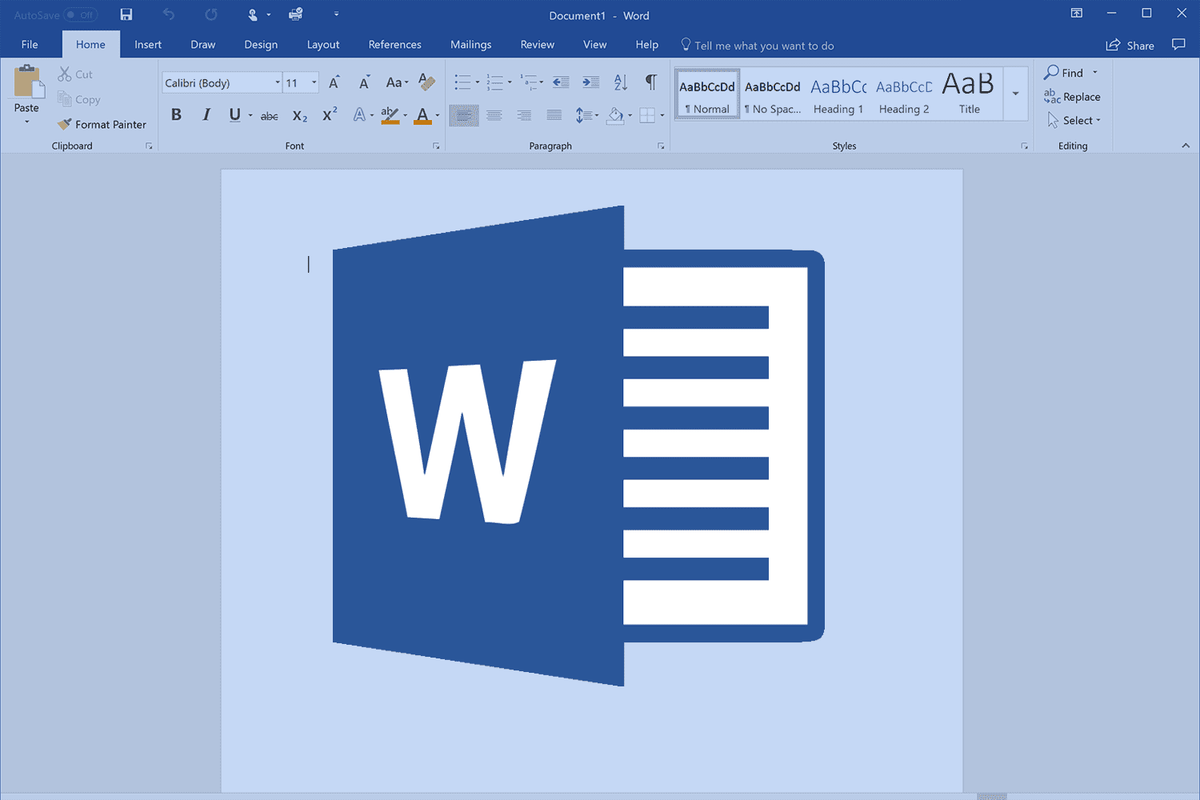
Lifewire
Ar jums reikia Microsoft Word?
Jei norite sukurti tik paprastus dokumentus, sudarytus iš pastraipų su ženkleliais ir sunumeruotais sąrašais su labai mažu formatavimu, jums nereikia pirkti Microsoft Word. Galite naudoti su „WordPad“ esančią programą Windows 7 , Windows 8.1 ir Windows 10 . Jei jums reikia daugiau nei tai, jums reikės galingesnės teksto apdorojimo programos.
Naudodami „Microsoft Word“ galite pasirinkti iš įvairių iš anksto sukonfigūruotų stilių ir dizaino, o tai suteikia paprastą būdą suformatuoti ilgus dokumentus vienu spustelėjimu. Taip pat galite įterpti paveikslėlius ir vaizdo įrašus iš savo kompiuterio ir interneto, piešti figūras ir sukurti įterpti visų rūšių diagramas.
Jei rašote knygą arba kuriate brošiūrą, o to negalite efektyviai (arba iš viso) padaryti naudodami WordPad arba tokią programą, kaip Abiword , galite naudoti Microsoft Word funkcijas norėdami nustatyti paraštes ir skirtukus, įterpti puslapių pertraukas, kurti stulpelius ir net konfigūruoti tarpus tarp eilučių. Taip pat yra funkcijų, leidžiančių vienu spustelėjimu sukurti turinį. Taip pat galite įterpti išnašas, taip pat antraštes ir poraštes. Yra galimybių kurti bibliografijas, antraštes, paveikslų lentelę ir net kryžmines nuorodas.
Jei kuris nors iš šių dalykų atrodo taip, kaip norėtumėte daryti su kitu rašymo projektu, jums reikės „Microsoft Word“.
Ar turite Microsoft Word?
Galbūt jau turite „Microsoft Word“ versiją savo kompiuteryje, planšetiniame kompiuteryje ar net telefone. Prieš pirkdami turėtumėte sužinoti.
įdiekite „Google Play“ parduotuvę ant firestick
Norėdami sužinoti, ar „Windows“ įrenginyje įdiegta „Microsoft Word“:
-
Nuo Paieškos langas užduočių juostoje („Windows 10“), Pradžios ekranas („Windows 8.1“) arba iš Paieškos langas meniu Pradėti (Windows 7), įveskite msinfo32 ir Paspausk Enter .
-
Spustelėkite į + ženklas šalia Programinės įrangos aplinka .
-
Spustelėkite Programų grupės.
-
Žiūrėk dėl „Microsoft Office“ įrašas .
Norėdami sužinoti, ar turite Word versiją Mac , ieškokite jo Finder šoninė juosta, apačioje Programos .
Kur gauti Microsoft Word
Jei esate tikri, kad jo dar neturite, galite gauti naujausią Microsoft Word versiją su Microsoft 365. Tačiau Microsoft 365 yra prenumerata, už kurią mokate kas mėnesį. Jei nenorite mokėti kas mėnesį, apsvarstykite galimybę įsigyti „Office“. Galite palyginti ir įsigyti visus turimus leidimus ir komplektus „Microsoft Store“. . Vis dėlto, jei norite palaukti, „Microsoft Word 2019“ galite gauti antroje 2018 m. pusėje, įsigiję „Microsoft Office 2019“ rinkinį.
Kai kurie darbdaviai, bendruomenės kolegijos ir universitetai siūlo nemokamą „Microsoft 365“ savo darbuotojams ir studentams.
„Microsoft Word“ istorija
Bėgant metams buvo sukurta daugybė „Microsoft Office“ rinkinio versijų. Dauguma šių versijų buvo su mažesnėmis kainomis rinkiniais, kuriuose buvo tik paprasčiausios programos (dažnai Word, PowerPoint ir Excel ), o didesnės kainos rinkiniai, kuriuose buvo kai kurios arba visos (Word, PowerPoint, Excel, Outlook , OneNote, SharePoint). , Exchange, Skype ir kt.). Šie rinkinio leidimai turėjo tokius pavadinimus kaip „Home and Student“ arba „Personal“ arba „Professional“. Čia yra per daug derinių, tačiau svarbu pažymėti, kad „Word“ yra įtrauktas į bet kurį rinkinį, kurį galite nusipirkti.
Štai naujausi „Microsoft Office“ rinkiniai, kuriuose taip pat yra „Word“:
- „Microsoft Word 365“ yra prieinama ir reguliariai atnaujinama „Microsoft 365“.
- Word Online yra nemokama ribota versija.
- „Word 2019“ galima rasti „Office 2019“.
- „Word 2016“ galima naudoti „Office 2016“.
- „Word 2013“ buvo prieinama „Office 2013“.
- „Word 2010“ buvo prieinama „Office 2010“.
- Word 2007 buvo įtrauktas į Office 2007
- Word 2003 buvo įtrauktas į Office 2003
- Word 2002 buvo įtraukta į Office XP
Žinoma, „Microsoft Word“ tam tikra forma egzistavo nuo devintojo dešimtmečio pradžios ir turėjo daugumos platformų versijas (net prieš „Microsoft Windows“ egzistavimą).
Ar „Microsoft Word“ nemokama? Taip, Gali būti DUK- Ką daryti, jei Microsoft Word nereaguoja?
Dėl sugadinto failo arba nesuderinamo priedo „Word“ gali nustoti reaguoti. Ją galite ištaisyti iš naujo paleisdami „Word“ saugiuoju režimu ir išjungę priedus. Kitas variantas – eiti į Nustatymai sistemoje Windows > Programos ir funkcijos > Microsoft Office (arba Microsoft 365 ) > Modifikuoti ir atlikite veiksmus, kad pataisytumėte „Office“ programas.
- Ką daryti, kai „Microsoft Word“ nereaguoja ir neišsaugojau dokumento?
Norėdami atkurti neišsaugotą dokumentą, uždarykite ir iš naujo paleiskite Word, eikite į Failas > Tvarkyti dokumentus > Atkurti neišsaugotus dokumentus . Atidarykite dokumentą, jei jis yra sąraše. Jei jo nėra sąraše, eikite į Failas > Atviras > Naršyti ir ieškokite atsarginės failo kopijos.
- Ką makrokomanda veikia „Microsoft Word“?
„Word“ makrokomandoje įrašoma keletas komandų, kurias galite paleisti, kad automatizuotumėte dažnas procedūras, pvz., formatavimą, lentelių įterpimą ar vandens ženklų pridėjimą. Norėdami sukurti arba pridėti makrokomandą programoje Word , eikite į Žiūrėti > Makrokomandos > Peržiūrėti makrokomandas > Makrokomandos > Žodžių komandos .
- Kaip patikrinti savo rašymo pažymį naudojant „Microsoft Word“?
„Word“ dokumente eikite į Failas > Galimybės > Tikrinimas . Pasirinkite Patikrinkite gramatiką su rašybą ir Rodyti skaitomumo statistiką . Dabar, kai Word baigia rašybos ir gramatikos tikrinimą, bus rodomas iššokantis langas su informacija apie dokumento skaitymo lygį.









